Win7系統下,docker構建nginx+php7環境實踐
阿新 • • 發佈:2019-01-28
file 輸入 win7 系統 -o html net window virt
這樣我們的改動會在
這樣構建成功後(如果環境沒安裝,可以參考我的上兩篇文章),可以直接通過
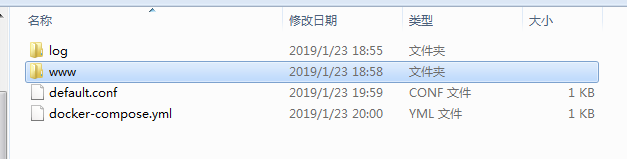
前面兩章介紹的是Windows系統下如何安裝和配置docker,主要原因在於,公司大多人數用的是Windows環境,想通過在Windows環境上,通過docker,構建一個公用的配置。
首先要說明的是,公共文件夾的設置:VirtualBox下,選擇設置-》共享文件夾-》編輯共享文件夾,然後重啟即可。
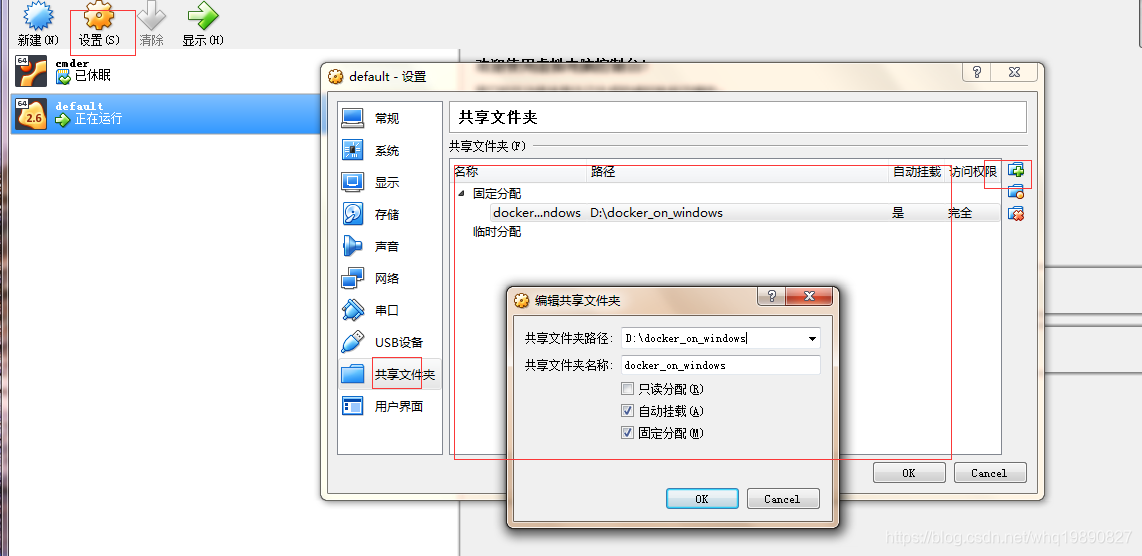
其次是配置鏈接xshell(主要原因是,Win7系統下的docker啟動環境實在是太不友好了,故配置鏈接xshll);其默認IP地址顯示為:192.168.99.100;在啟動的時候可以看得到:
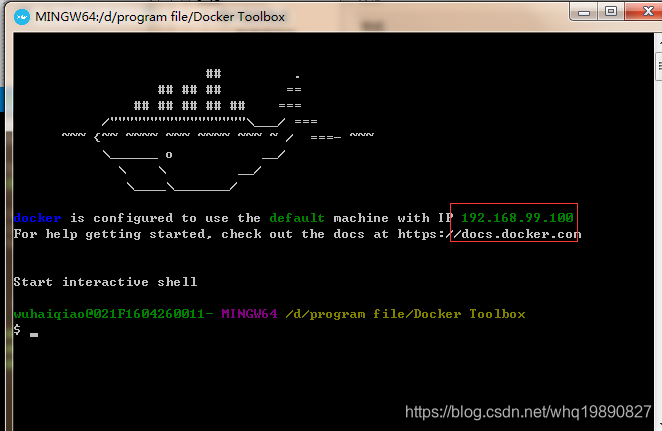
登錄的用戶名是:docker,密碼是:tcuser填寫完成後,登錄:
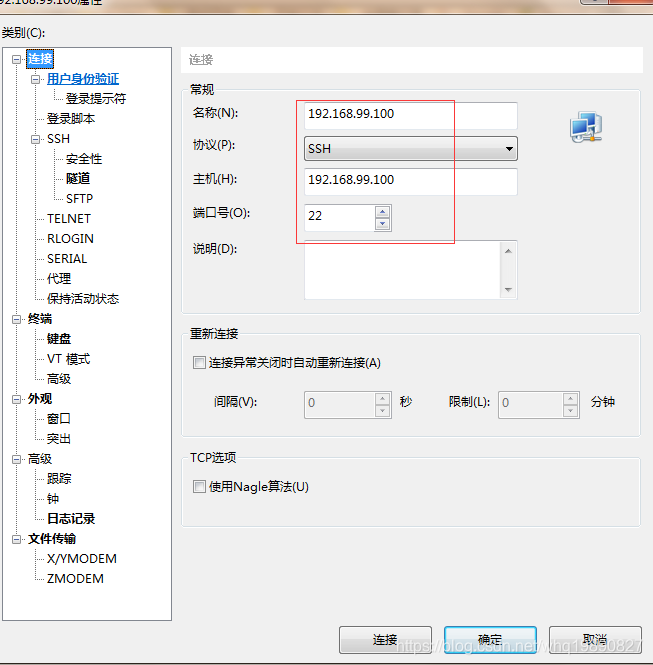
登錄後的效果:
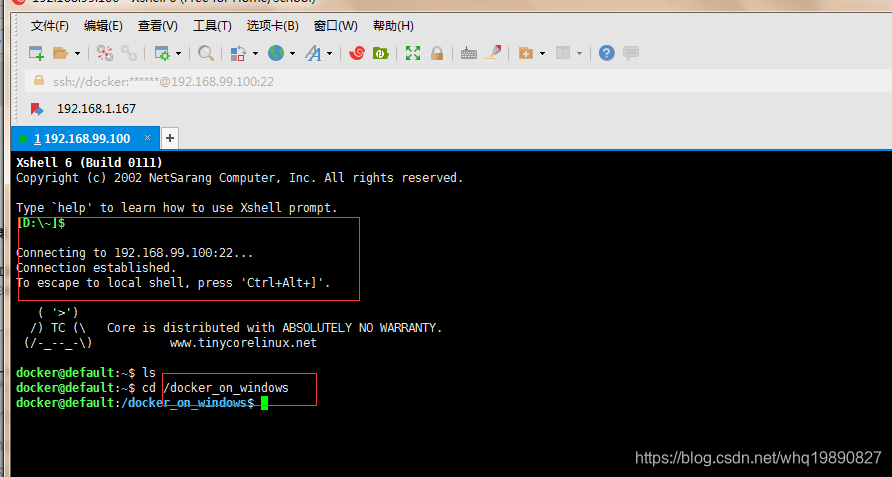
登錄成功後,進入到剛才共享的文件下目錄下:docker_in_windows
這樣我們的改動會在
D:\docker_on_windows裏面展示出來。這樣構建成功後(如果環境沒安裝,可以參考我的上兩篇文章),可以直接通過
docker pull 命令來獲取對應的images,也可以通過dockerfile來構建;為了後續的方便,本文采用的是後者,文件目錄如下: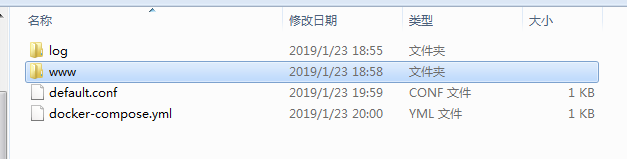
docker-compose.yml文件裏面的配置如下:
version: "2" services: web: image: nginx ports: - "80:80" volumes: - ./www:/var/www/html/project - ./default.conf:/etc/nginx/conf.d/default.conf - ./log/nginx:/var/log/nginx networks: - webnet links: - php-fpm:php php-fpm: image: php:7.2-fpm volumes: - ./www:/var/www/html/project networks: - webnet networks: webnet:
整個docker文件下載地址
具體參數的意義,請去看相關的對應文檔;這樣一個簡單的docker搭建環境的文件就完成了。
最後,使用docker-compose up來運行,運行結果如下:
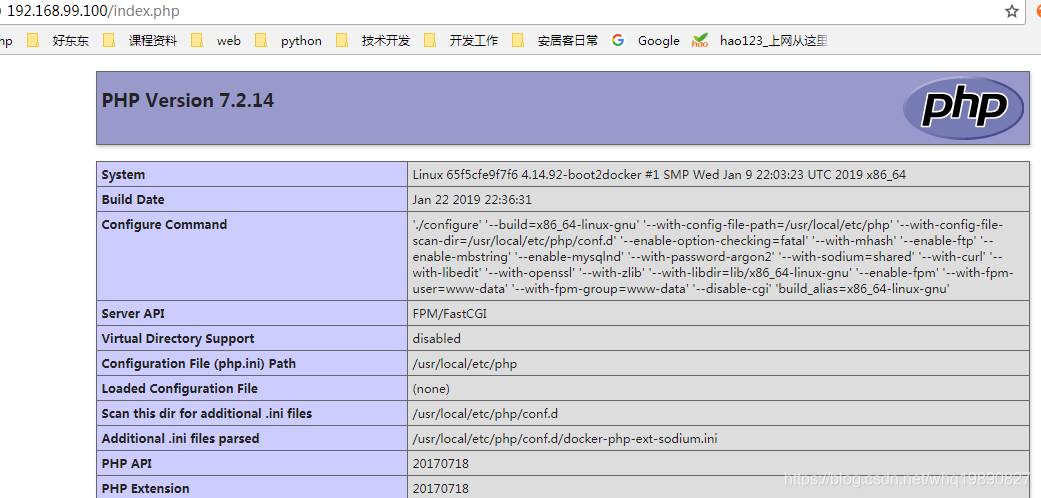
需要註意一點的是,請在瀏覽器裏面輸入http://192.168.99.100/index.php而不是http://localhost/index.php
後續工作:php7擴展的安裝(win下有的擴展安裝有點問題),mysql,redis,公司自己需要的專屬擴展。。。。
Win7系統下,docker構建nginx+php7環境實踐
